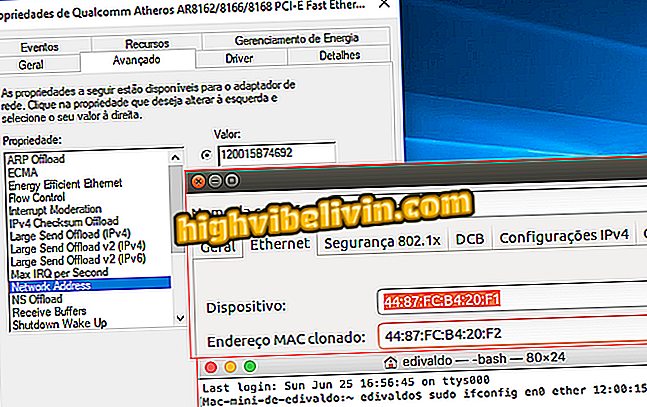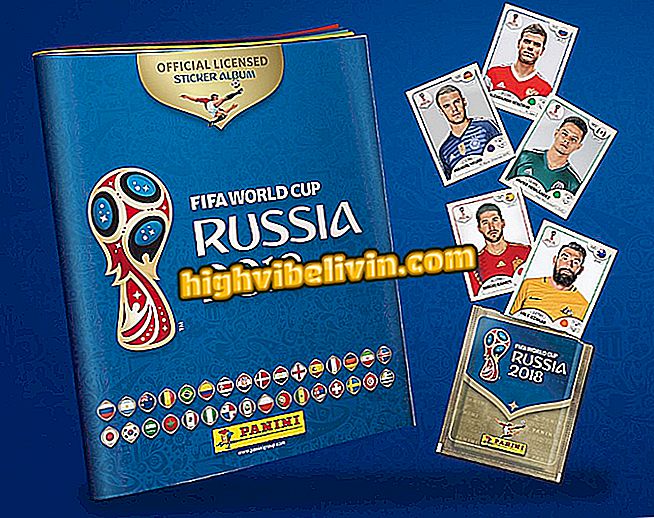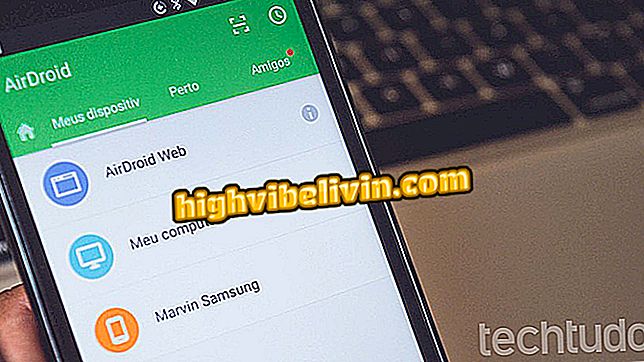PDF-documenten opslaan met de CamScanner-app
Het scannen van documenten met de mobiele telefoon als een scanner is de taak van CamScanner, een van de toonaangevende toepassingen van het genre voor Android en iPhone (iOS). De app neemt de camera van je smartphone om documenten te identificeren en ze naar PDF te converteren zonder hulp van de pc. Na het opslaan kunnen documenten op verschillende manieren worden gedeeld, waaronder e-mail, WhatsApp, Google Drive en meer. De software is gratis te downloaden en vereist geen aanmelding om de hoofdfuncties vrij te geven.
Zie de volgende regels voor het omzetten van pagina's die zijn afgedrukt op digitale bestanden alleen met uw smartphone. De stappen werden gespeeld op een Galaxy S8 met Android 8 Oreo.

CamScanner zet papier om in PDF met behulp van een mobiele camera
Wilt u mobiele telefoon, tv en andere kortingsproducten kopen? Ken de vergelijking
Stap 1. Bij eerste toegang tot CamScanner kan de applicatie om het aanmaken van een account vragen, maar registratie is niet vereist om de functies te gebruiken. Tik op "Nu gebruiken" om te springen en het startscherm te openen. Tik op de knop in de rechterbenedenhoek om de camera te openen of op 'Importeren vanuit galerij' in het hoofdmenu om te beginnen met scannen.

Sla de eerste registratie over en begin met scannen via camera of galerijafbeelding
Stap 2. Als het vastleggen op tijd klaar is, kijk naar het document met de camera van de telefoon, bij voorkeur op een goed verlichte locatie. Wanneer u verder gaat, opent CamScanner een editor waarmee u de randen bijsnijdt door de hoeken aan te passen om te voorkomen dat er onnodige dingen op de scan verschijnen.

Fotografeer het document en pas de randen aan
Stap 3. Als het document te lang is, kiest u voor batchinvoer in de camera, waarmee u alles in één keer kunt scannen voordat u het bewerkt.

Gebruik de batch-vastlegmodus om meerdere pagina's te scannen
Stap 4. De toepassing voert vervolgens een automatische optimalisatie uit die de foto aanpast voor een scanaspect. Raak de bovenkant aan om een naam voor het document in te stellen. Gebruik vervolgens de knop rechts van het voetgedeelte om op te slaan.

Geef het bestand een naam en sla het op
Stap 5. Tik aan het einde van de procedure op de knop Delen en selecteer de optie "PDF". De toepassing toont alle beschikbare middelen om het document over te zetten, zoals e-mail, Google Drive en WhatsApp. Ga terug zonder een app te kiezen om het bestand gewoon in het geheugen op te slaan.

Gebruik delen om het PDF-document op te slaan en te verzenden
Hoe een bestandsmap naar PDF converteren? Gebruikers antwoorden in Forum

Hoe bestanden naar PDF te converteren zonder programma's te downloaden